q
Outil : Déformer/Effiler-Evaser
q Ouvrir le
fichier modèle : fou.a3d
q Faire :
1. Prendre l’outil Déformer. Dans la palette qui vous
est alors proposée, prenez l’outil Effiler/Evaser.
2. Votre fou se retrouve entouré d’une cage jaune.
Deux faces sont en sur-brillance : ce sont celles du plan où vous allez travailler.
Vous pouvez là aussi alterner le choix des faces en appuyant sur la barre d’espace.
3. Fixez votre choix sur l’axe vertical (les faces
supérieures et inférieures de la cage doivent alors être en sur-brillance)
4. Votre curseur se transforme en pince. Approchez-le de la
face supérieure, et tirez-la : la face s’effile, ou au contraire
s’élargit, suivant le mouvement de votre pince. Plus vous allez tirer et déplacer
votre pince, plus la déformation sera importante.
5. Validez.
6. Reprenez l’outil. Cette fois, approchez votre pince
de la face inférieure, et faites les mêmes mouvements. C’est cette fois la base de
votre fou qui est déformée.
7. Si vous avez eu des problèmes, vous pouvez bénéficier
du fichier terminé : fou3.a3d
q Voir mode
d’utilisation au chapitre :
Manuel Utilisateur /Trousses à outils /Modeler /Déformer
Les déformeurs globaux Effiler-Evaser.
|
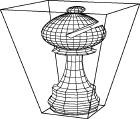
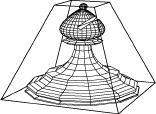
|
![]()
![]()